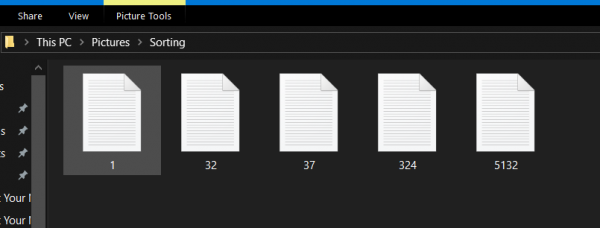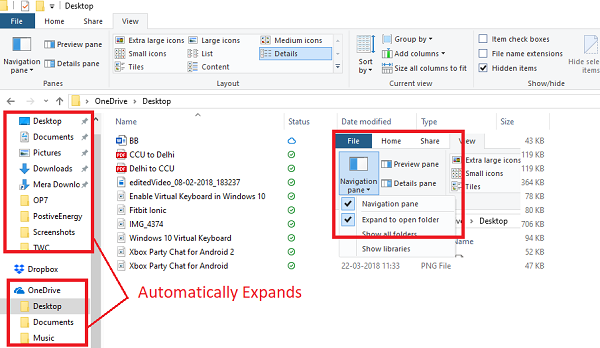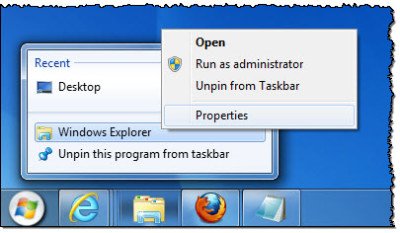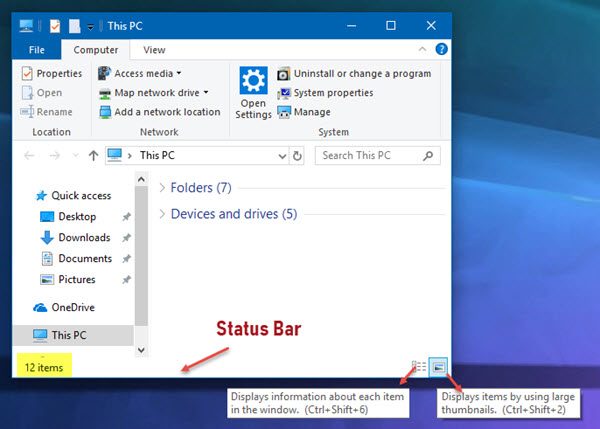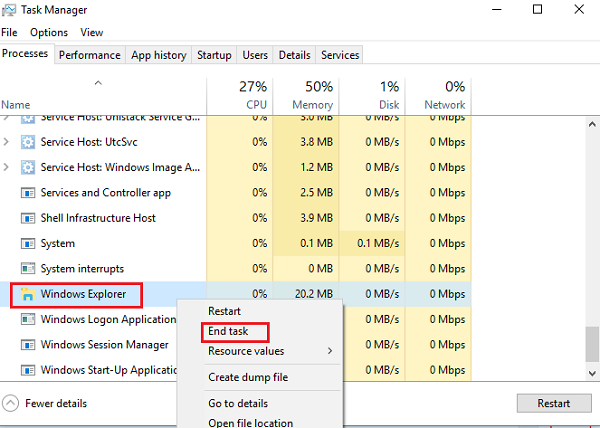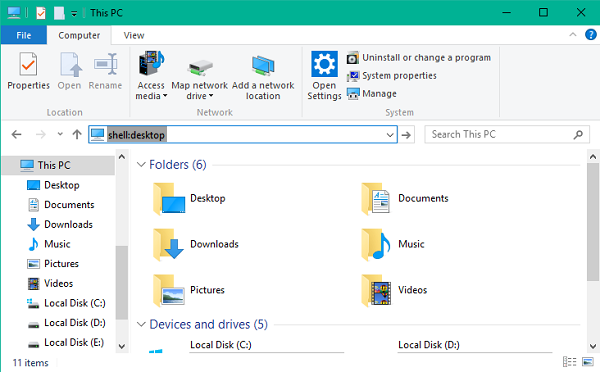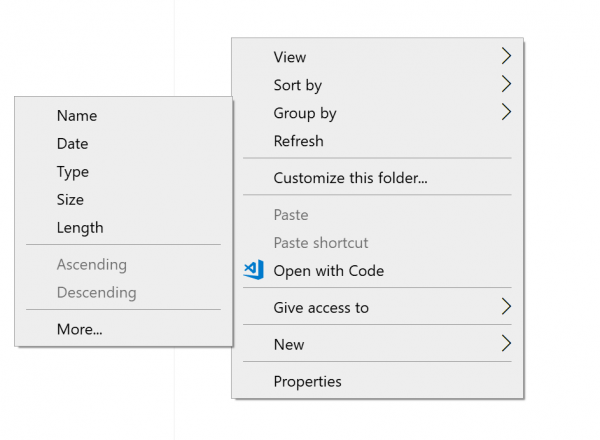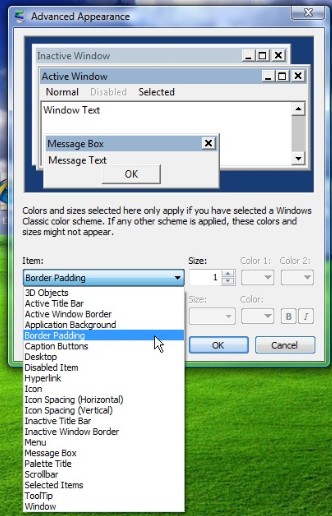В некоторых случаях вы можете прекратить файл explorer.exe . Возможно, ваш проводник часто зависает или зависает, и вам нужно выйти или перезапустить проводник. Для этого вы обычно запускаете диспетчер задач. Выберите explorer.exe из процессов и нажмите кнопку «Завершить задачу».
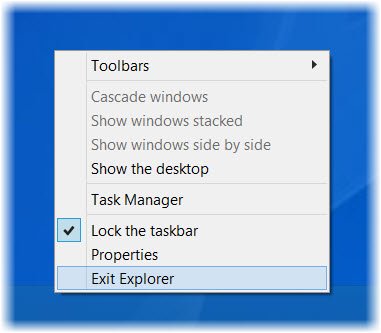
Выход из проводника в Windows 10
Но знаете ли вы, что Windows 10 и Windows 8.1 Панель задач тоже предлагают эту опцию? Это не совсем новый вариант, но уже давно. Если вы просто щелкните правой кнопкой мыши на панели задач, вы не увидите эту опцию. Чтобы увидеть его, вам нужно нажать Ctrl + Shift и щелкнуть правой кнопкой мыши. Затем вы увидите параметр Выход из проводника .
Windows 10 предлагает вам нечто большее! Он даже предлагает возможность завершить работу обозревателя с начального экрана . Вам нужно перейти на начальный экран, нажать Ctrl + Shift и щелкнуть правой кнопкой мыши. Затем вы увидите вариант Выйти из проводника.
Чтобы перезапустить Проводник , в то время как в более ранней версии Windows для перезапуска проводника нужно было сделать следующее: нажмите сочетание клавиш Ctrl + Shift + Esc, чтобы запустить диспетчер задач> откройте меню «Файл»> выберите «Выполнить» Новая задача> Введите explorer.exe> Нажмите ОК. Диспетчер задач Windows 10/8 позволяет перезапустить проводник с помощью контекстного меню диспетчера задач.
Есть несколько других способов, где вы можете выйти или даже перезапустить проводник Windows. Например, вы можете даже легко перезапустить Windows Explorer с помощью ярлыка, или вы можете использовать щелчок правой кнопкой мыши Restart Explorer, чтобы добавить его в контекстное меню вашего рабочего стола. Существует еще один интересный момент, где вы могли убить Windows 7 explorer.exe в 3 клика.
Сделай свой выбор!